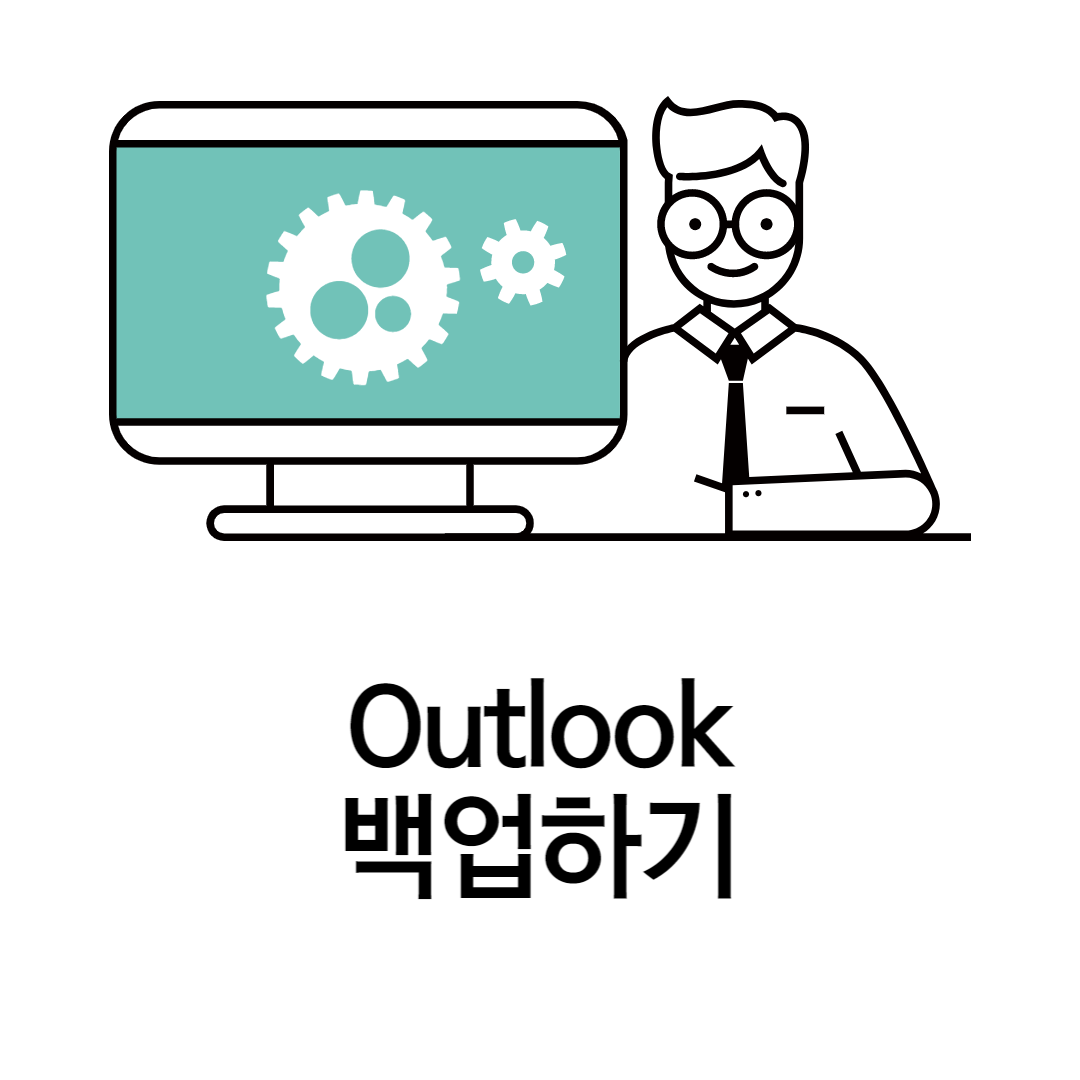
제가 근무하는 기관에서는 그 동안 테크숩을 통해 비영리기관에 무료로 제공하는 오피스365를 무료로 사용하고 있었습니다.
- Microsoft 365 Business Premium / 10copy
- Office 365 E1 / 50copy
2023년 3월 부터 순차적으로 월 사용료를 내야하기에 구글 워크스페이스로 옮겨 가려고 준비중에 있습니다.
우선 메일을 이전해야 하는 상황이라 그 동안 사용하던 오피스365 메일을 백업 후 구글 지메일로 옮겨가려고 합니다.
다양한 방법들이 있긴한데 제일 간편한게 Outlook 앱으로 백업 후 복구하는 방법이 간단할 것 같아 정리해 두려고 합니다.
1. Outlook앱을 실행합니다.(없으면 검색 창에 검색 후 설치하시면 됩니다.)
2. Outlook앱을 실행하여 파일을 클릭합니다.
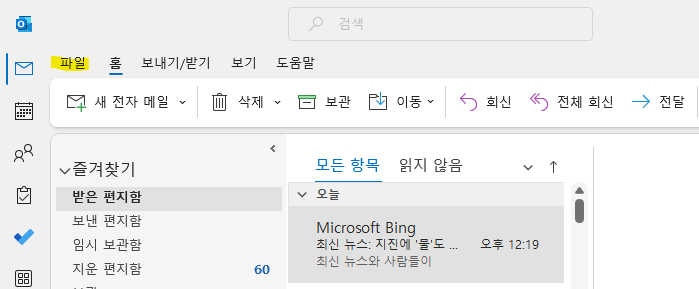
3. 다음 열기 및 내보내기 - 가져오기/내보내기를 클릭합니다.

4. 팝업 창에서 내보내기-파일을 선택한 후 다음을 클릭합니다.
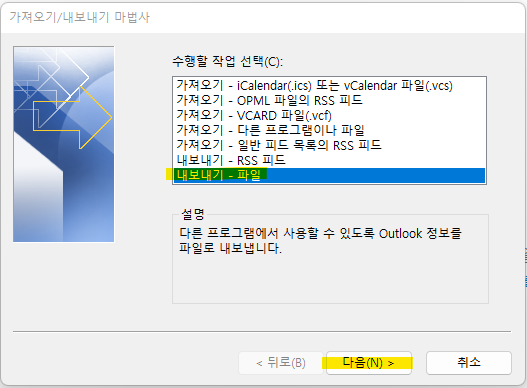
5. Outlook 데이터 파일(.pst)를 선택하고 다음을 클릭합니다.
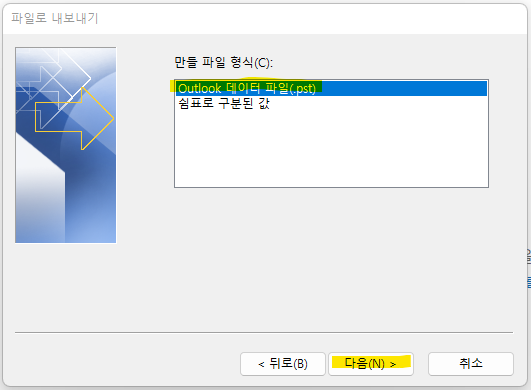
6. 백업하려는 이메일 계정을 선택하고 하위 폴더 포함에 체크 한 후 다음을 클릭합니다.
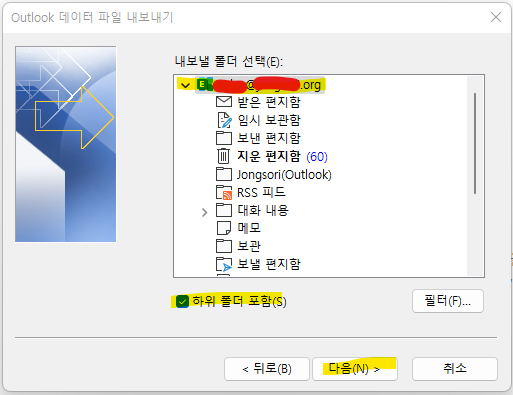
7. 백업파일명을 입력하고 옵션(원하는 옵션을 선택하시면 됩니다. 저는 기본으로 선택)을 선택하고 마침을 클릭합니다.
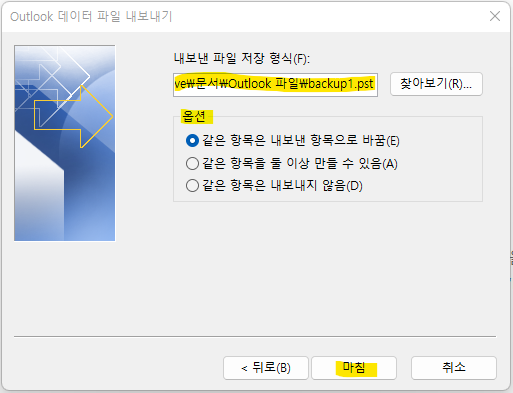
8. 암호를 입력하신 후 확인을 클릭합니다.(새 암호/암호 확인 동일하게 입력)
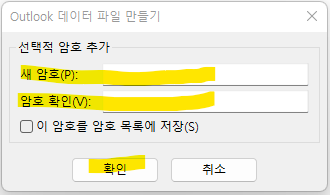
9.방금 전에 입력한 암호를 다시 한 번 입력합니다.
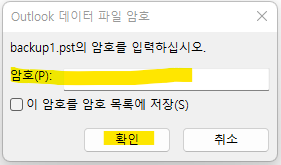
10. 탐색기를 사용하여 방금 만든 백업파일 폴더를 찾아가시면 파일이 만들어져 있습니다.

다음에는 이번에 만든 pst 백업 파일을 사용하여 구글로 이전하는 방법을 알아 보겠습니다.
'Info > IT_인터넷_컴퓨터 활용' 카테고리의 다른 글
| 네이버 포인트 회수 방법 (0) | 2023.12.11 |
|---|---|
| 이야기 모바일 해지 (0) | 2023.10.31 |
| 한글 HWP 프로그램 종료시 에러가 발생 해결 방법 (1) | 2023.09.23 |
| 윈도우11 최신 업데이트 후 크롬 실행이 안될 때 (0) | 2023.06.16 |




댓글